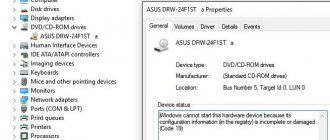Все, кто пользуются беспроводными наушниками компании Apple знают, насколько легко они подключаются к iPhone. Так, пользователю не нужно тратить кучу времени и усилий, ведь AirPods подключатся к смартфону практически мгновенно. Пользователи отмечают, что за несколько лет эксплуатации, случаев, когда беспроводные наушники не подключались автоматически, фактически единицы. Да и то, банальное удаление их с телефона и переподключение помогло исправить проблему. Можно смело сказать, что за годы своего существования, AirPods показали, что они готовы работать бесперебойно с любым устройством Apple, а также и с гаджетами других производителей.
Впрочем, если все так радужно, то почему возникает проблема того, что Айфон не видит AirPods, и многие ищут, как же исправить это? Данная статья поможет разобраться с проблемой. Мы расскажем, как действовать, если смартфон не видит наушники, или же если один наушник не работает, что случается крайне редко. Советы подойдут AirPods любого поколения, включая самые первые.
Причины, почему не подключаются AirPods к айфону
Причин, по которым беспроводные наушники не подключаются к вашему смартфону может быть несколько. Но, в первую очередь попробуйте элементарно отвязать AirPods от айфона и сделайте сброс настроек на них. В случае, если это не поможет решению проблемы, обратите внимание на другие возможные проблемы:
- Ваши AirPods могут быть разряжены;
- Иногда банальная перезагрузка смартфона может помочь;
- Проверьте наличие последнего обновления программного обеспечения;
- Проверьте включена ли функция Bluetooth на смартфоне;
- Включите/выключите режим полета;
- Проверьте работоспособность AirPods на других гаджетах;
- Проверьте, чтобы ваши беспроводные наушники были оригинальными, так как сейчас на рынке можно столкнуться с большим количеством китайских копий, которые максимально схожие с наушниками от компании Эпл.
Рекомендуем также ознакомиться с нашим ассортиментом и купить айфон б/у в Киеве (восстановленный) по очень доступной цене.
Убедитесь, что вы используете необходимую версию iOS
Если раньше к вашему iPhone или iPad эта пара AirPods никогда не подключалась, стоит убедиться в соответствии устройства минимальным системным требованиям. Для связи с AirPods первого поколения iPhone или iPad должны работать под управлением iOS 10 или более новой версии. А для связи с гарнитурой второго поколения понадобится iOS как минимум версии 12.2. Для того чтобы проверить, какая версия iOS установлена на iPhone или iPad:
1. Откройте приложение «Настройки».
2. Перейдите в раздел «Основные» и выберите «Об этом устройстве».
3. В разделе «Обновление ПО» можно проверить доступное обновление и при необходимости установить его.
♥ ПО ТЕМЕ: Постучать по крышке Айфона – сделать скриншот: как привязать действия к касанию задней части корпуса iPhone.
Как подключить AirPods к iPhone впервые или после форматирования
Для первого подключения AirPods к айфону, вам необходимо элементарно разблокировать свой смартфон и открыть футляр с беспроводными наушниками. При этом проследите, чтобы индикатор на футляре горел белым, а если ничего не мигает, просто нажмите на пару секунд кнопку. Далее, на вашем смартфоне должно высветиться уведомление, где вам предложат подключить беспроводные эирподсы. Кликните на пункт «Подключить».
После этого индикатор на футляре загорит зеленым, а на смартфоне отобразятся данные о подключенных AirPods, такие, как уровень заряда аксессуаров и кейса.
Нажав кнопку «Готово», можно смело использовать AirPods по назначению. В будущем они смогут подсоединяться к смартфону самостоятельно после того, как вы достанете их из футляра и вставите в уши.
Если наушники подключаются впервые
Для подключения беспроводных ушек по блютуз необходимо соблюсти обязательные требования производителя по совместимости устройств:
| Модели наушников | Версия ОС на iPhone |
| A1523/A1722 – первое поколение AirPods | iOS 10 и новее |
| A2032/A2031 – второе поколение AirPods | iOS 12.2 и новее |
| A2084/A2083 — модели серии AirPods Pro | iOS 3.2 и новее |
Если на Айфоне версия операционной системы старше, чем требуется для сопряжения с используемой моделью наушников, нужно сперва выполнить обновление системы.
Если аирподсы ранее работали в сопряжении с другим девайсом, рекомендуется сбросить настройки прежнего соединения. Порядок манипуляций следующий:
- Поместите вкладыши в зарядный кейс, чтобы восполнился заряд аккумуляторов.
- Дождитесь, когда индикатор на корпусе кейса засветится зелёным цветом. Индикатор в зависимости от модели может располагаться снаружи или внутри футляра.
- Не извлекая вкладыши из кейса, нажмите с удержанием несколько секунд на специальную кнопку, расположенную с внешней стороны. Удерживайте кнопку несколько секунд, пока светодиод не станет светиться белым цветом и начнёт мигать.
- После сброса старого соединения, выполните сопряжение «ушек» с нужным гаджетом.
AirPods не подключаются к iPhone – что делать?
Случается такое, что айфон не видит AirPods, или наушники не хотят подключаться автоматически после соединения. Нельзя также не отметить ошибки другого рода, когда пользователь получает сообщение о «сбое подключения» или «это не ваши AirPods».
Помочь избавиться от данных ошибок могут некоторые простые действия:
- Удалите AirPods из списка подключений в Bluetooth/забыть устройство;
- Сбросьте настройки AirPods и попробуйте выполнит подключение вновь.
Возможно вас заинтересуют другие статьи нашего блога: Основные возможности AirPods: как переименовать устройство и другие дополнительные функции, о которых знает далеко не каждый пользователь
Способы повреждения идентификационных данных устройства, и способы восстановления
Беспроводное подключение. Мы передаем «паспорт» через Bluetooth. При недостаточной мощности сигнала, как раз и происходит потеря некоторых данных. В чем причина падения мощности сигнала? Это уже другой разговор, который касается некачественных чехлов для кейса и для iPhone, что могут глушить сигнал. Сюда же добавим неисправные Bluetooth модули и антенны, после чего и можем получить испорченные идентификационные данные.
Повреждения в процессе чтения, сбережения или записи. Случайные «глюки» устройств знакомы всем. Нет в мире ни одного устройства, которое не поддается факторам негативного влияния — статическое электричество, мощные электромагнитные волны и тд. Наверняка у вас были случаи, когда вы переходите в папку с данными в какой-то директории смартфона или компьютера, открываете давно записанный старый файл, а там совсем не то, что было раньше — все символы превратились в карикатуру или неразбериху. Это и есть порча данных, которая причиняется программными сбоями. А сбои возникают в результате:
- Короткого замыкания проводников компонентов, задействованных для подключения наушников.
- Потери контакта из-за окисления или разрыва проводника в результате удара или влияния влаги.
Как отвязать AirPods от iPhone
На самом деле, единственным решением проблемы является удаление AirPods на айфоне и сброс настроек AirPods. И если эти способы вам не помогут, то с вероятностью в 90 процентов причина поломки механическая.
Для начала необходимо удалить наушники AirPods в настройках. Для этого нужно зайти в главное меню настроек и выбрать «Bluetooth». Напротив наушников AirPods должна быть пометка «і», на которую нужно нажать. После этого выберите пункт «Забыть это устройство» и подтвердите свои действия.
Второй шаг – это сброс настроек AirPods. На всех версиях AirPods данная процедура происходит совершенно одинаково.
- Вам нужно положить два наушника на свои места в футляр;
- Держите кейс открытым и беспрерывно зажмите кнопку в течение 15 секунд;
- После того как индикатор на кейсе 4 раза загорится оранжевым, настройки будут сброшены и кнопку можно больше не зажимать.
- Попробуйте заново подключить беспроводные наушники к айфону, как было сказано в пунктах выше.
Перезагружаем кейс наушников
У гарнитуры нет физической клавиши для перезагрузки, но она расположена на кейсе. Наушники автоматически включаются и сопрягаются с устройствами.
- Для перезагрузки гарнитуры просто положите оба наушника в кейс, закройте крышку и оставьте их там на 15 секунд.
- Теперь снова достаньте AirPods из зарядного бокса, удерживайте кнопку настроек на боксе до появления белого индикатора и попробуйте подключить аксессуар к iPhone.
Этот способ часто помогает пользователям решить проблемы с сопряжением.
AirPods не подключаются к айфону автоматически
Если вы выполнили процесс сопряжения AirPods со смартфоном, но когда вставляете AirPods в уши, они не подключаются, не стоит переживать. В первую очередь посмотрите, заряжены ли они. Далее выключите и включите заново Bluetooth на телефоне. В конечном итоге можно попробовать перезагрузить смартфон.
Если данные способы не сработали и эирподсы все еще не подключаются к смартфону, попробуйте осуществить сброс настроек и «забыть наушники», а потом провести процесс соединения заново, как указано выше.
Полностью выключите Bluetooth.
Если два вышеуказанных решения не помогли вам, перейдите в «Настройки» ⟶ «Bluetooth» и коснитесь переключателя Bluetooth, чтобы полностью отключить его. (Не используйте Центр управления.)
Через несколько секунд включите Bluetooth и попробуйте снова подключить свои AirPods. (Откройте крышку зарядного чехла для AirPods. Вы увидите свои AirPods в разделе МОИ УСТРОЙСТВА. Коснитесь своих AirPods.)
Выдает ошибку «не ваши AirPods»
Когда вы открыли футляр с AirPods, поднесли их к смартфону и увидели строку «не ваши AirPods» или «наушники AirPods не подключены к этому айфону», то дело может быть вот в чем:
- Уведомление появилось в момент, когда пользователь попытался подключить AirPods, которые привязаны к другому смартфону;
- Уведомление появилось в момент, когда пользователь попытался подключить AirPods, которые были привязаны к его айфону, но когда-то были удалены в настройках без процесса сброса наушников.
Справиться с данной проблемой можно за считанные минуты, нужно просто осуществить процесс сброса наушников, как было описано ранее.
Проблемы на программном уровне
Если наушники полностью заряжены, но подключение все равно осталось под вопросом — проблему можно отыскать на программном уровне. Принцип сопряжения заключается в том, что наушники в режиме нового соединения разрешают найтись и связаться с новым устройством, которое в данный момент ищет устройства Bluetooth. Тем временем, iPhone, который находит наушники, посылает о себе идентификационные данные, что помещаются в память наушников. Эти данные являются многоразовым пропуском для повторного подключения смартфона. Получив такие данные, наушники могут подключиться к «уже знакомым устройствам», ведь этот iPhone о. После чего вы сможете повторно подключать ранее сопряженные устройства, без необходимости переводить наушники в режим нового сопряжения. Ваш iPhone получает условный «паспорт» наушников, при первом их сопряжении. Что же является этим «паспортом»? Это набор определенных данных, которые несут общую информацию об устройстве, такую как производитель и модель устройства, а также различные зашифрованные микрокоды, что предназначены для подтверждения оригинальности устройства. При потерях или повреждениях хоть одного символа или бита данных, считывающее устройство никак не может подтвердить правильность данных для дальнейшей корректной работы.
Не работает один наушник AirPods – что делать
Ситуация, когда один из AirPods не работает, случается довольно редко. Однако если такое все же случилось, то зачастую виной тому нерабочий наушник. Все пользователи беспроводных наушников от Apple знают, как данные аксессуары не переносят любой намек на влагу или тем более воду, а это ведь и может послужить причиной поломки.
Если у вас не работает один эирподс, хоть вы и провели процесс сброса настроек, однако это не решило проблему, то выход остается один – покупка новых наушников или одного наушника. Ремонт может обойтись дороже или практически так же, как и покупка новых.
В целом практика показывает, что любые проблемы с AirPods, которые не удалось решить с помощью сброса настроек и повторного соединения, являются механическими повреждениями. В любом случае попробуйте осуществить вышеперечисленные действия, а также проверьте беспроводные наушники на других устройствах. Если причина все же механическая, то выход один – бежать в сервисный центр.
Рекомендуем ознакомиться с данной темой детальней: В 2022 году на осенней презентации компания Apple может показать новенький Mac Mini на чипе M1X
Принудительно сбрасываем AirPods
Если вышеперечисленные способы не помогли вам решить проблему, то попробуйте сделать перезагрузку наушников:
- Проверьте, чтобы Bluetooth на iPhone был включён.
- Поместите оба наушника в зарядный бокс и закройте крышку.
- Разместите телефон рядом с гарнитурой.
- При открытии крышки кейса на iPhone появится надпись «Подключиться». В этот момент зажмите и удерживайте кнопку настроек на кейсе AirPods.
- На экране телефона появится анимация подключения.
- До появления уровня заряда наушников на экране iPhone не отпускайте кнопку на корпусе бокса.
- Кликните «Готово».